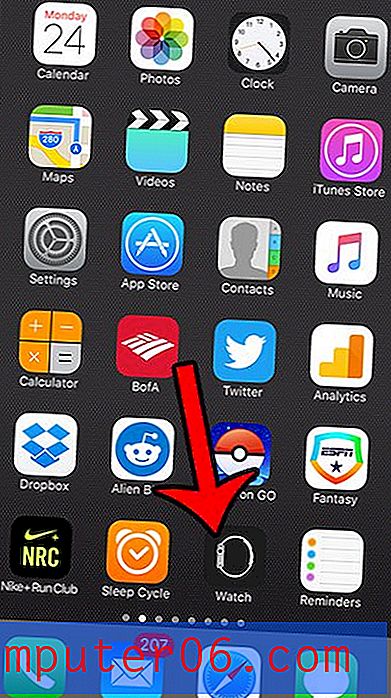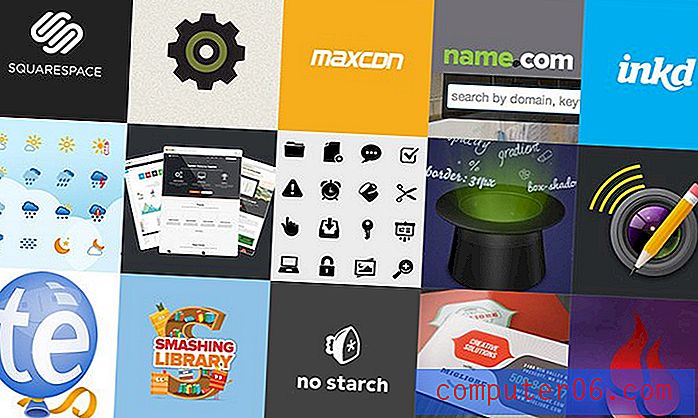Kā divreiz pasvītrot programmā Excel 2013
Darbs ar datiem bieži vien ir vairāk nekā tikai pareizās formulas izmantošana aprēķinu veikšanai. Ir daudz dažādu formatēšanas veidu, kurus varat izmantot skaitļiem vai vārdiem Excel izklājlapā, un pat ļoti pieredzējuši Excel lietotāji, visticamāk, nesaskarsies, daudz mazāk lietojot visas šīs iespējas. Viena no formatēšanas opcijām, no kuras es redzu ļoti maz, ir pasvītrojums, kas nav standarta Excel vienreizējās pasvītrošanas opcija. Bet programmā Excel 2013 faktiski ir vairākas atšķirīgas pasvītrojuma opcijas, ieskaitot dubultā pasvītrojuma opciju.
Tālāk sniegtais ceļvedis parādīs, kā atlasīt šūnu vai šūnu grupu, pēc tam pielietot formatējumu, kas šajās šūnās esošajiem datiem tiks piemērots ar dubultu pasvītrojumu. Ja strādājat ar kolēģi vai klientu, kuram noteiktos laukos ir jābūt dubultiem pasvītrojumiem, varat sekot šai rokasgrāmatai.
Kā divreiz pasvītrot vērtību (ciparus vai burtus) programmā Excel 2013
Šajā rakstā norādītās darbības tika veiktas programmā Excel 2013, taču tās darbosies arī programmā Excel 2010 vai 2016.
1. darbība: atveriet izklājlapu ar vērtību (-ām), kuru vēlaties dubultot pasvītrojumu.
2. solis: atlasiet šūnu (-as), kurai vēlaties lietot dubultā pasvītrojuma formatējumu. Ņemiet vērā, ka jūs varat atlasīt visu rindu, noklikšķinot uz rindas numura lapas kreisajā pusē, vai arī atlasīt visu kolonnu, noklikšķinot uz kolonnas burta.

2. darbība: loga augšdaļā noklikšķiniet uz cilnes Sākums .
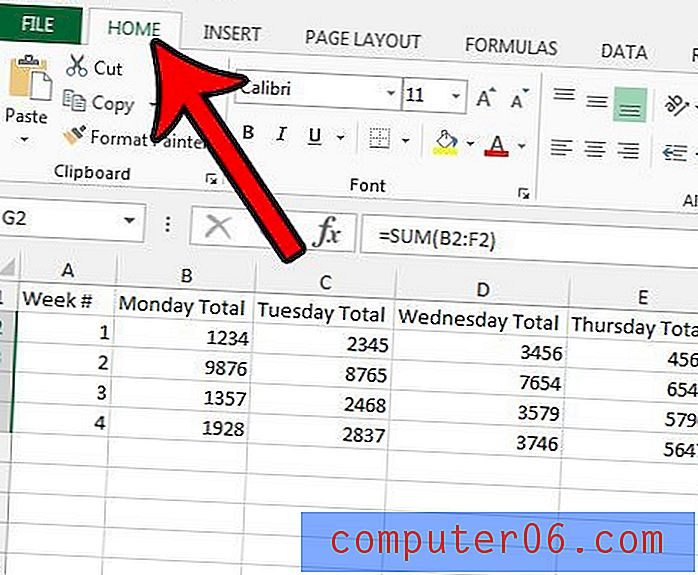
3. darbība: noklikšķiniet uz mazās pogas Fonta iestatījumi, kas atrodas lentes apakšējā labajā stūrī.
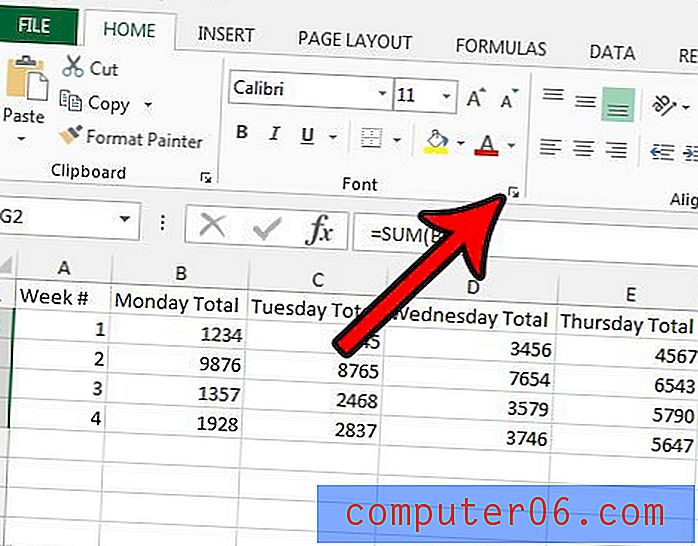
4. solis: noklikšķiniet uz nolaižamās izvēlnes Pasvītrot, atlasiet opciju Divkāršs, pēc tam loga apakšā noklikšķiniet uz pogas Labi . Ņemiet vērā, ka pastāv arī dubultās uzskaites pasvītrojuma opcija, ja jūs labāk izvēlētos šo stilu.
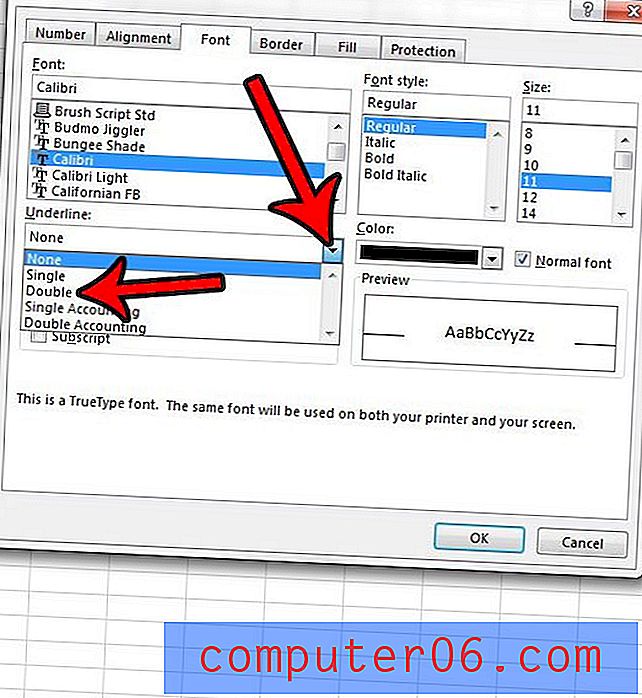
Vai jūsu šūnās tiek izmantots pārāk daudz formatēšanas, un to kļūst grūti rediģēt vai noņemt? Uzziniet, kā nodzēst visu šūnu formatējumu programmā Excel un sākt ar datiem, kas nesatur formatējumu.